电脑版qq拼音输入法更换皮肤的方法
时间:2023-08-17 10:41:43作者:极光下载站人气:204
qq拼音输入法是一款大家都比较喜欢的输入法工具,有的小伙伴的电脑中和手机上的输入法都安装了qq拼音输入法,该输入法在输入文字的时候,十分的智能,且还可以对该输入法的外观进行设置,一般当你第一次安装了qq拼音输入法时,显示的状态栏的皮肤是自己的qq头像,如果你想要将状态栏的皮肤更换成其他自己喜欢的样式,那么就可以进入到属性的设置窗口中进行外观设置即可,下方是关于如何使用qq拼音输入法设置皮肤的具体操作方法,如果你需要的情况下可以看看方法教程,希望对大家有所帮助。
方法教程
1.如果你电脑中安装的输入法有多个,那么我们需要在任务栏的位置将语言栏图标点击一下,将输入法工具切换到qq拼音输入法。
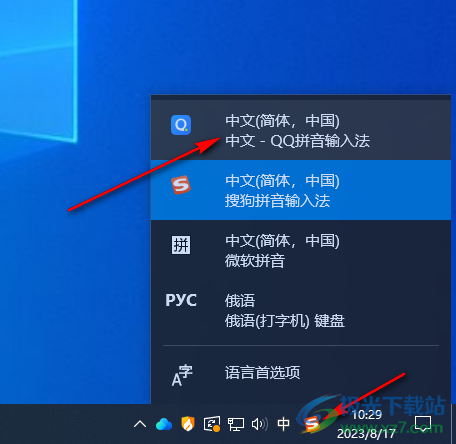
2.之后,会在电脑桌面上弹出一个qq拼音输入法状态栏,直接使用鼠标在该状态栏上进行右键点击,在出现的菜单选项中选择【属性设置】进入。
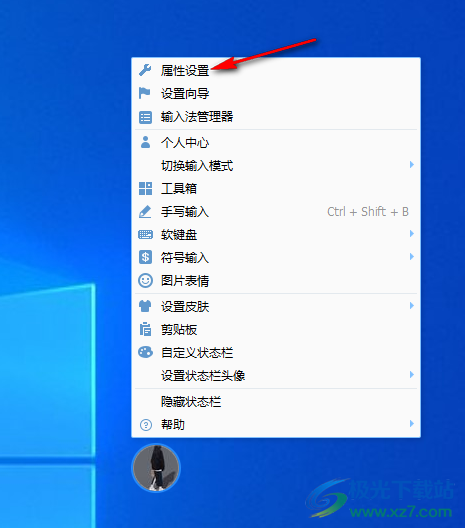
3.进入到页面中之后,将该窗口顶部的【外观】选项卡点击一下。
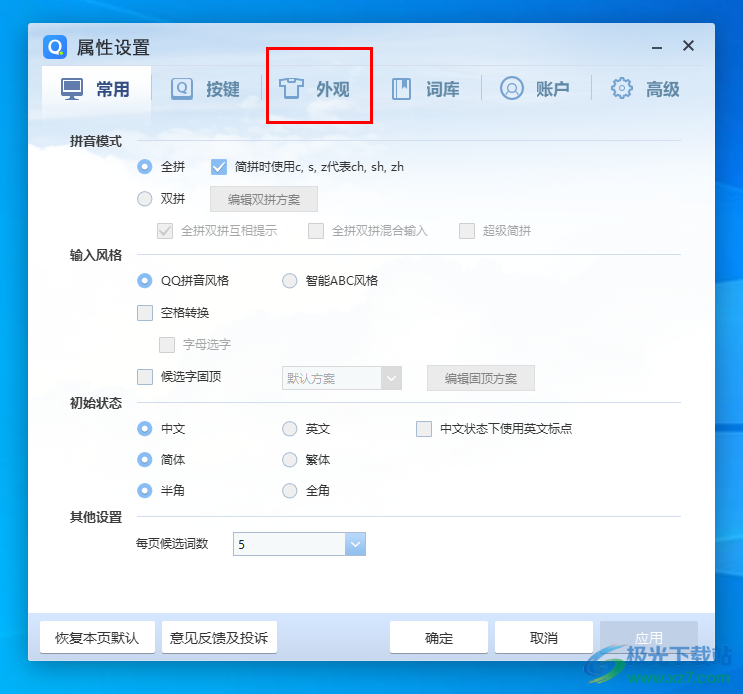
4.将【皮肤选择】的下拉按钮点击打开,可以选择自己喜欢的一个皮肤,在下方会预览该皮肤样式,如果你想要更换其他的皮肤,可以点击【更多皮肤下载】,最后设置好之后,点击【应用】和【确定】按钮保存设置。
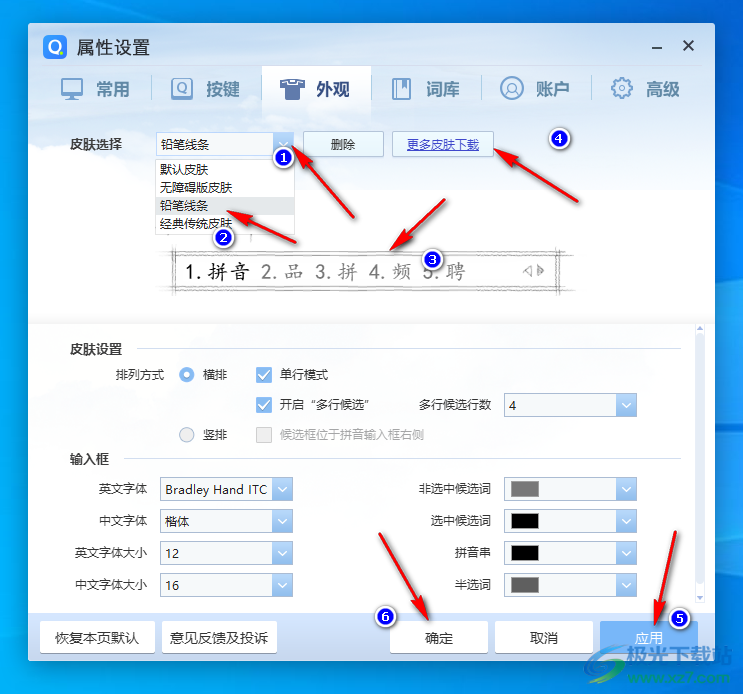
5.设置好之后,在电脑桌面上点击一下,即可查看到qq拼音输入法的状态栏已经更换成自己设置的皮肤样式了,如图所示。
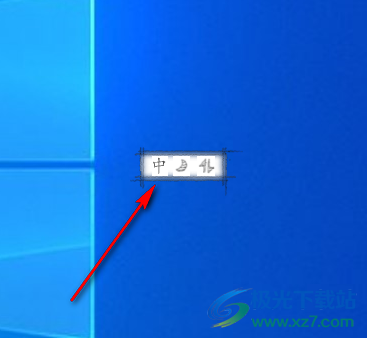
以上就是关于如何使用qq拼音输入法更换皮肤的具体操作方法,有的小伙伴喜欢比较个性化或者简约的状态栏皮肤外观,那么就可以在外观的设置窗口中进行皮肤的下载设置即可,设置好之后,状态栏的皮肤就会马上进行更换,感兴趣的话可以操作试试。
相关下载
热门阅览
- 1百度网盘分享密码暴力破解方法,怎么破解百度网盘加密链接
- 2keyshot6破解安装步骤-keyshot6破解安装教程
- 3apktool手机版使用教程-apktool使用方法
- 4mac版steam怎么设置中文 steam mac版设置中文教程
- 5抖音推荐怎么设置页面?抖音推荐界面重新设置教程
- 6电脑怎么开启VT 如何开启VT的详细教程!
- 7掌上英雄联盟怎么注销账号?掌上英雄联盟怎么退出登录
- 8rar文件怎么打开?如何打开rar格式文件
- 9掌上wegame怎么查别人战绩?掌上wegame怎么看别人英雄联盟战绩
- 10qq邮箱格式怎么写?qq邮箱格式是什么样的以及注册英文邮箱的方法
- 11怎么安装会声会影x7?会声会影x7安装教程
- 12Word文档中轻松实现两行对齐?word文档两行文字怎么对齐?
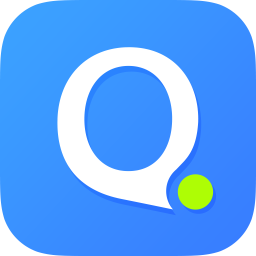
网友评论